Opret et diagram kombineret med boblediagram og søjlediagram i Excel
Kutools til Excel
Forøger Excel med 300+
Kraftfulde funktioner
Nogle gange når du opretter et diagram til visning og udtrykkelse af dataforhold mere tydeligt, mens der er to dataserier, kan du bruge to forskellige kategorier i et diagram i Excel, såsom at kombinere boblediagram og søjlediagram som vist nedenfor. Her introducerer denne tutorial et praktisk værktøj - Diagramgruppe af Kutools til Excel som indeholder Bar med boblediagram værktøj, kan hjælpe dig med hurtigt at oprette et boble søjlediagram med 3 trin.
Anvendelse af værktøjet ved at klikke på Kutools> Diagrammer> Forskelssammenligning> Bar med boblediagram.
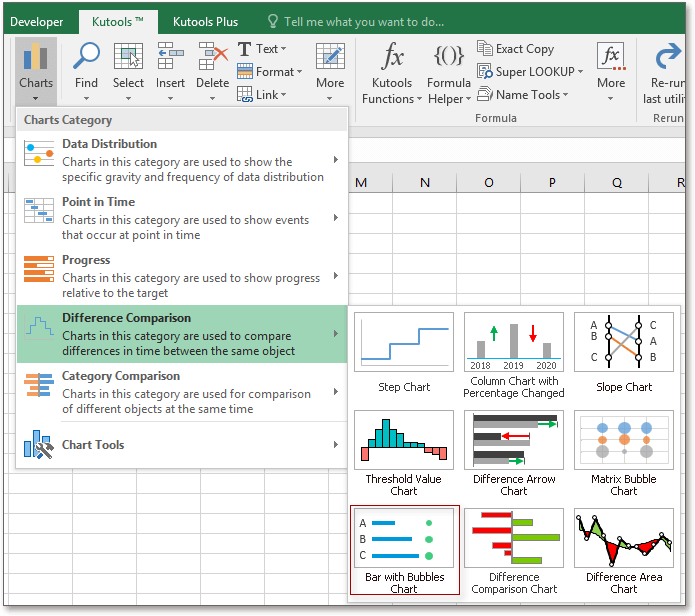
1. Aktivér arket, der indeholder de data, du vil oprette et diagram baseret på, og anvend derefter bjælken med boblediagrammer ved at klikke på Kutools > Diagrammer > Forskel sammenligning > Bar med boblediagram.
2. Klik på i poppedialogen  Vælg etiketter og data separat i tekstbokse.
Vælg etiketter og data separat i tekstbokse.
Aksemærkater: de etiketter, der vises i Y-aksen.
Dataserie 1: dataene vises som søjler.
Dataserie 2: dataene vises som bobler.
3. klik Ok, er diagrammet oprettet.
Tip:
1. Første gang du bruger, kan du klikke Eksempel -knappen i dialogboksen Bar med boblediagram for at forstå, hvordan du bruger dette værktøj.
2. Diagrammet opdateres baseret på de ændrede data, men hvis Excel-versionerne er tidligere end 2010, opdateres værdierne i Y-aksen ikke, hvis originale data ændres.
3. For at ændre bjælkefarven skal du klikke på en af bjælkerne i diagrammet og derefter under dannet fanebladet, klik på Shape Outline for at få vist farvemenuen, og vælg derefter en farve, som du har brug for.
4. For at ændre boblerfarven skal du klikke på en af boblerne i diagrammet og derefter under dannet fanebladet, klik på Formfyldning for at få vist farvemenuen, og vælg derefter en farve, som du har brug for.
Følgende værktøjer kan i høj grad spare din tid og penge, hvilken er den rigtige for dig?
Office-fanen: Brug af praktiske faner på dit Office, som vejen for Chrome, Firefox og New Internet Explorer.
Kutools til Excel: Mere end 300 avancerede funktioner til Excel 2021, 2019, 2016, 2013, 2010, 2007 og Office 365.
Kutools til Excel
Den ovenfor beskrevne funktionalitet er kun en af 300 kraftfulde funktioner i Kutools til Excel.
Designet til Excel(Office) 2021, 2019, 2016, 2013, 2010, 2007 og Office 365. Gratis download og brug i 30 dage.
